Comment effacer la RAM sur votre téléphone Android
Bien que certains utilisateurs d'Android puissent étendre le stockage de leur appareil, la RAM intégrée est généralement la même. Dans ce cas, si vous constatez un décalage visible ou si l'appareil continue de se bloquer lors des tâches les plus simples, comme l'envoi d'un message, pensez à vider la RAM de votre téléphone Android.
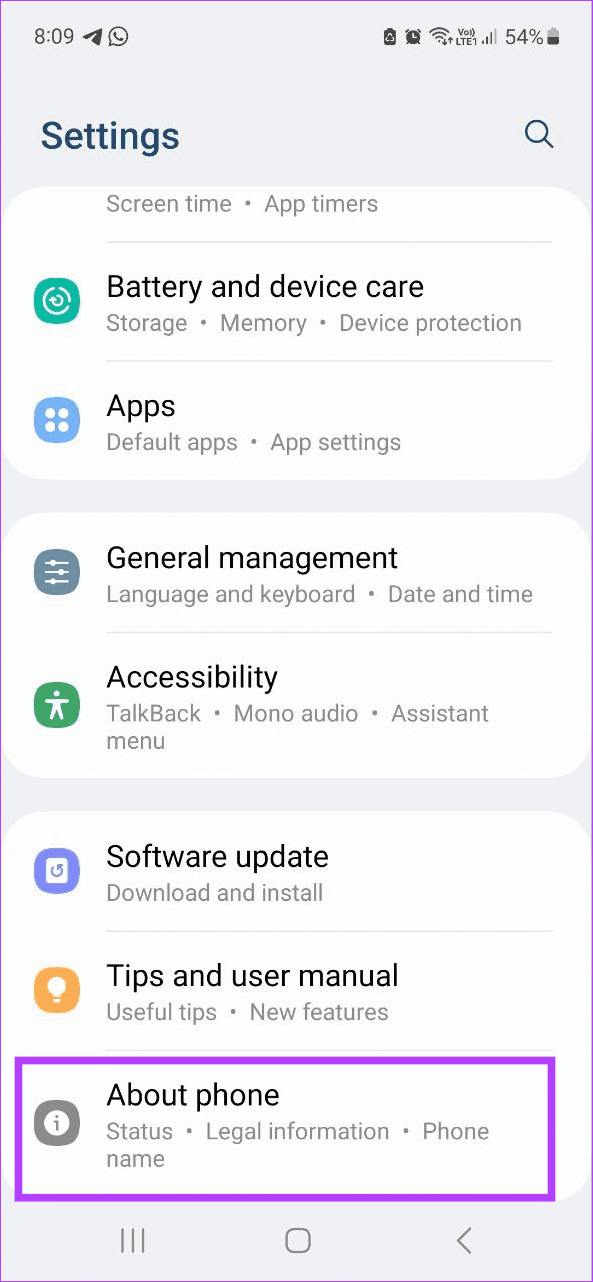
Étape 2 : Appuyez sur Informations sur le logiciel. Ensuite, appuyez rapidement sur le numéro de build cinq ou sept fois de suite.
Saisissez le code PIN ou le mot de passe de votre appareil pour activer les options de développement.
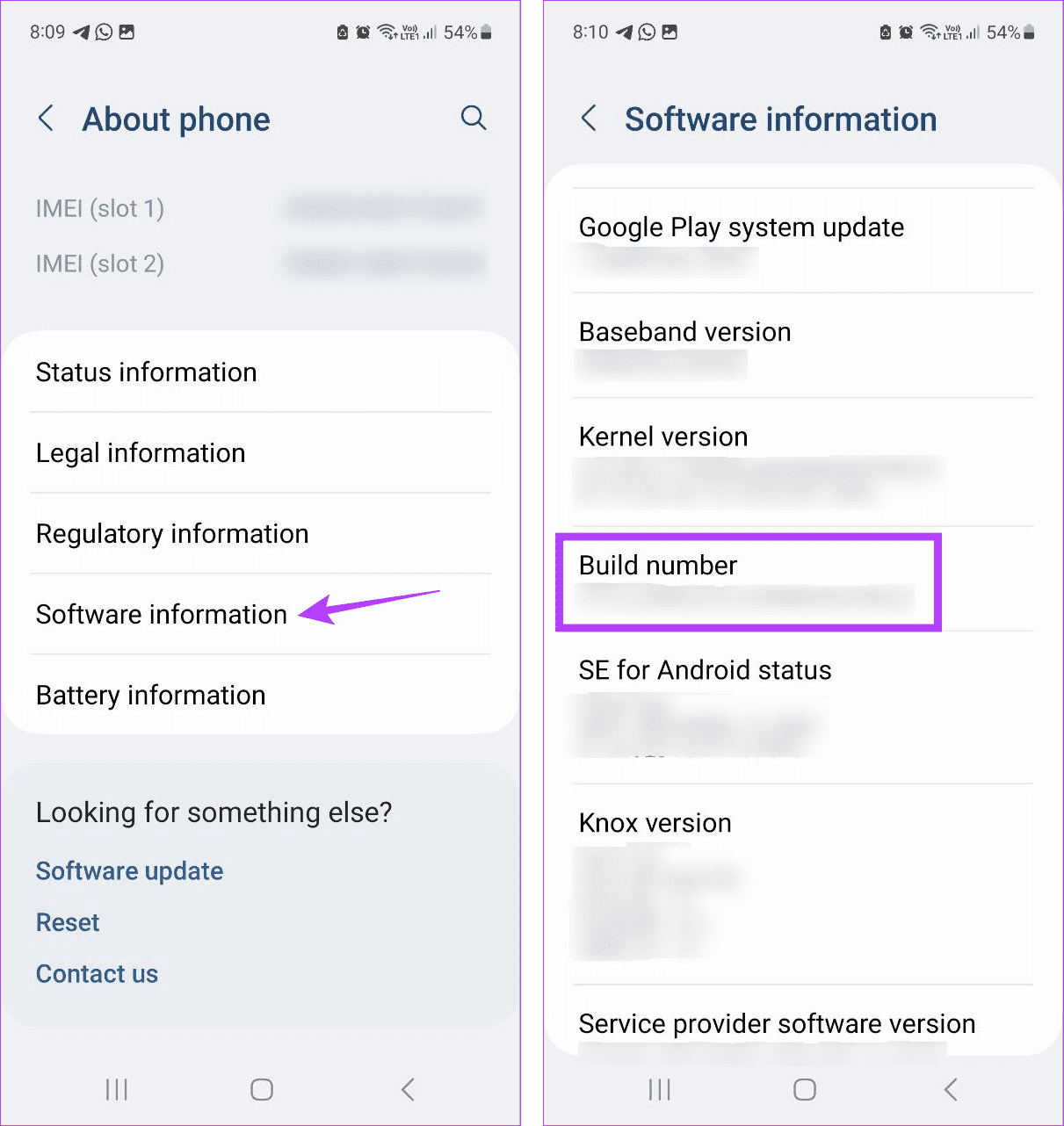
Conseil : Consultez notre guide si les options de développement ne s'affichent pas sur Android.
Étape 3 : Maintenant, revenez à la page Paramètres et appuyez sur Options du développeur.
Étape 4 : Ensuite, appuyez sur Mémoire.
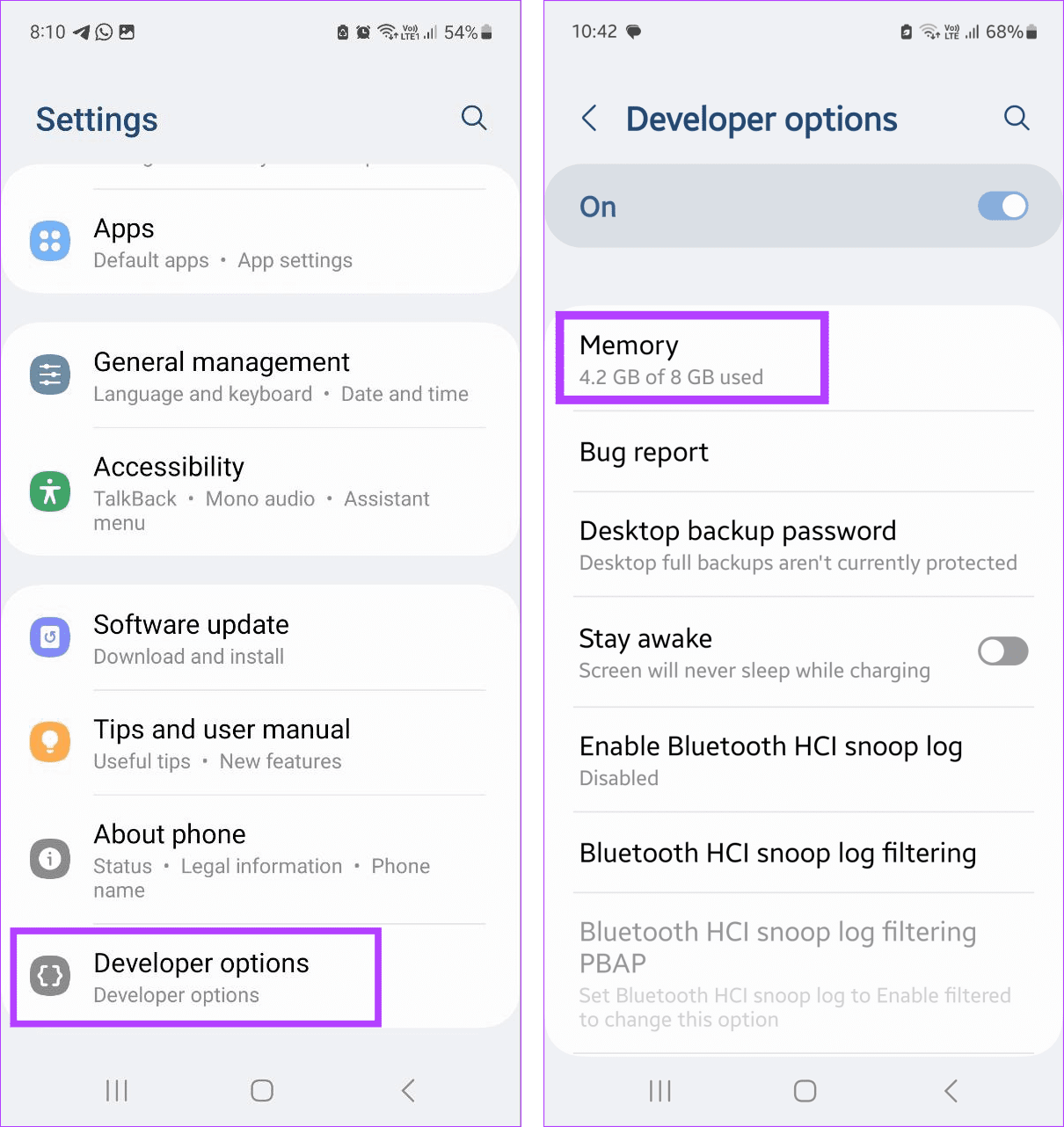
Étape 5 : Ici, utilisez le menu déroulant pour sélectionner la durée d'utilisation de la mémoire appropriée.
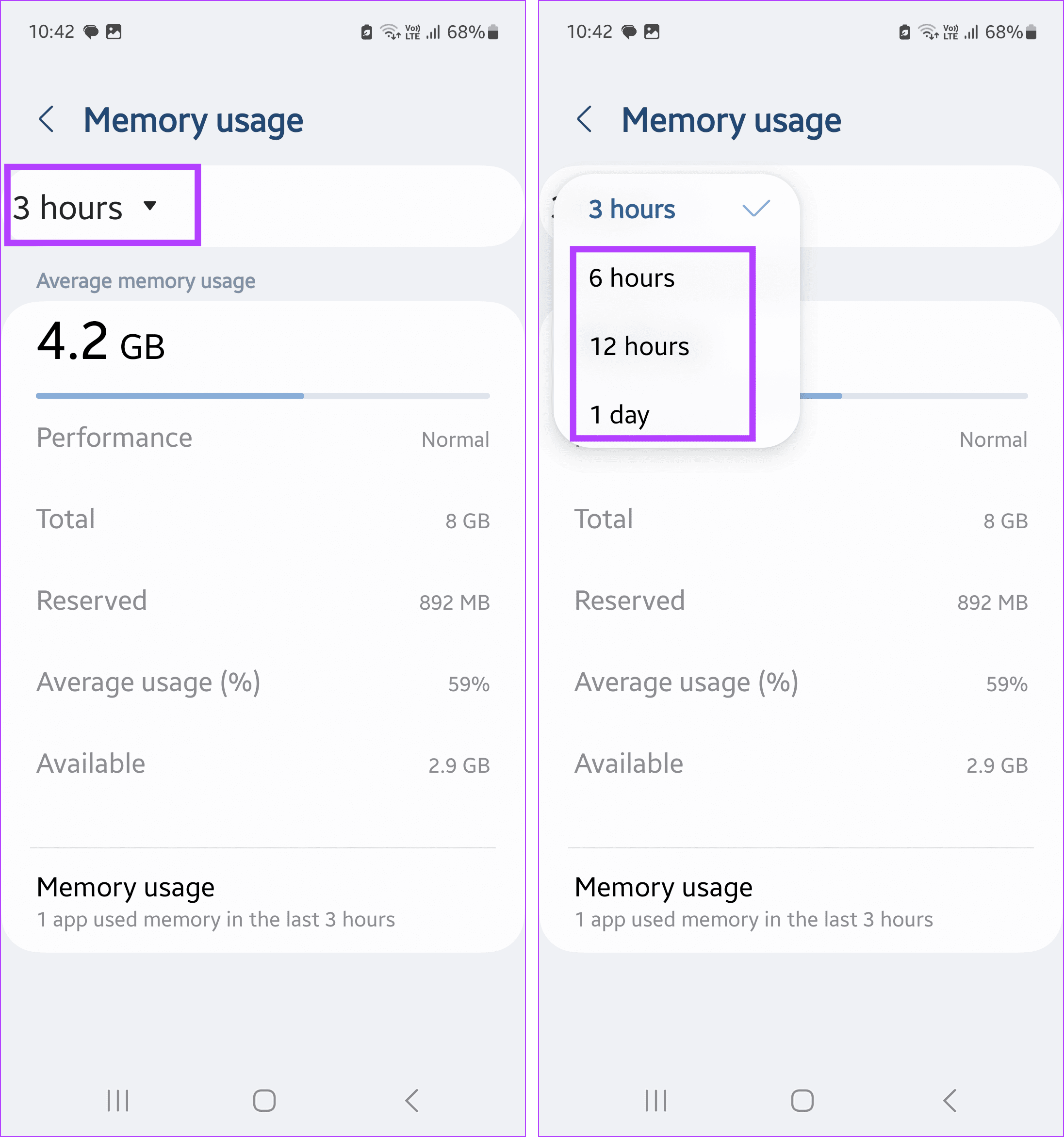
Étape 6 : Une fois terminé, appuyez sur Utilisation de la mémoire.
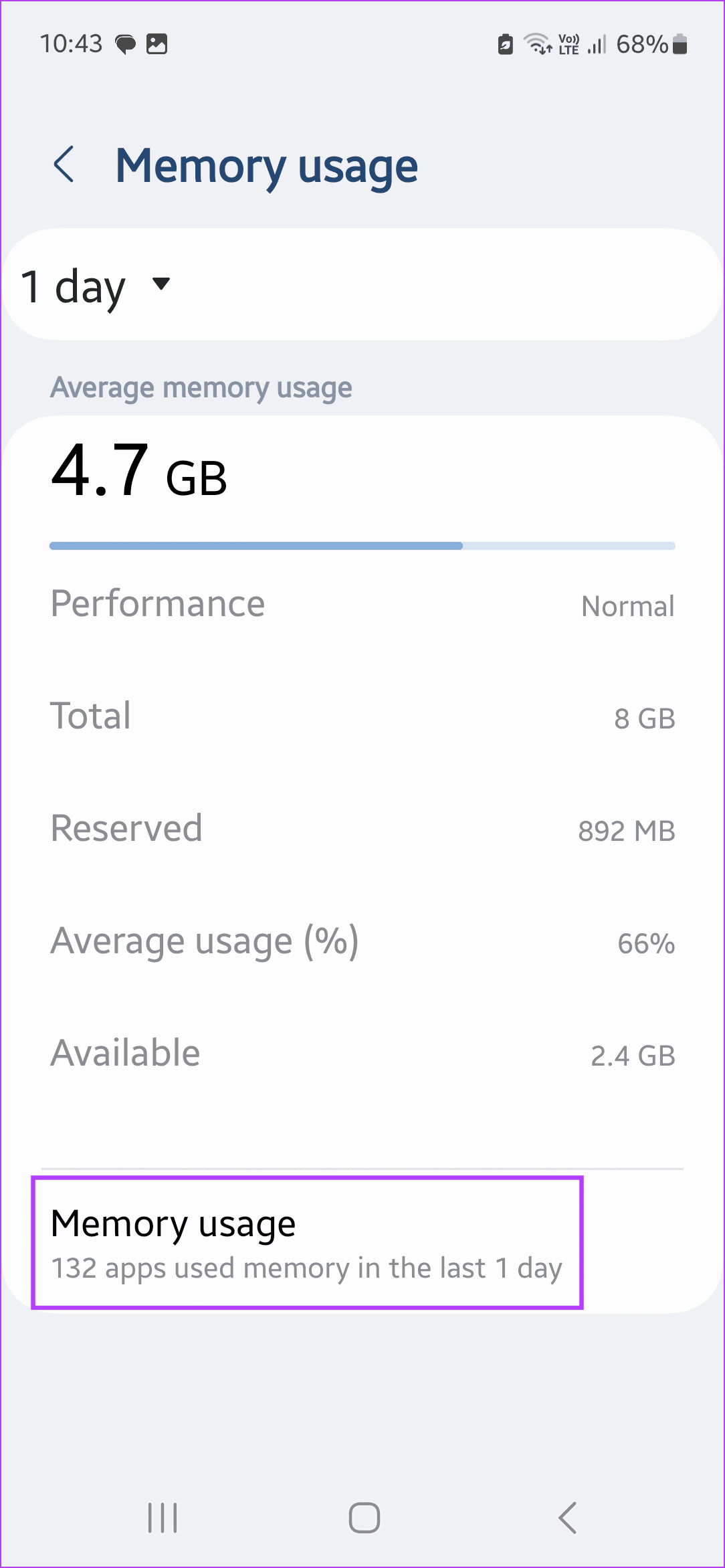
Ici, notez les applications qui utilisent le plus de mémoire. Ensuite, suivez les étapes ci-dessous pour forcer leur arrêt sur votre appareil Android.
Étape 1 : Ouvrez le menu Paramètres et appuyez sur Applications.
Étape 2 : Ici, appuyez sur l'application concernée.
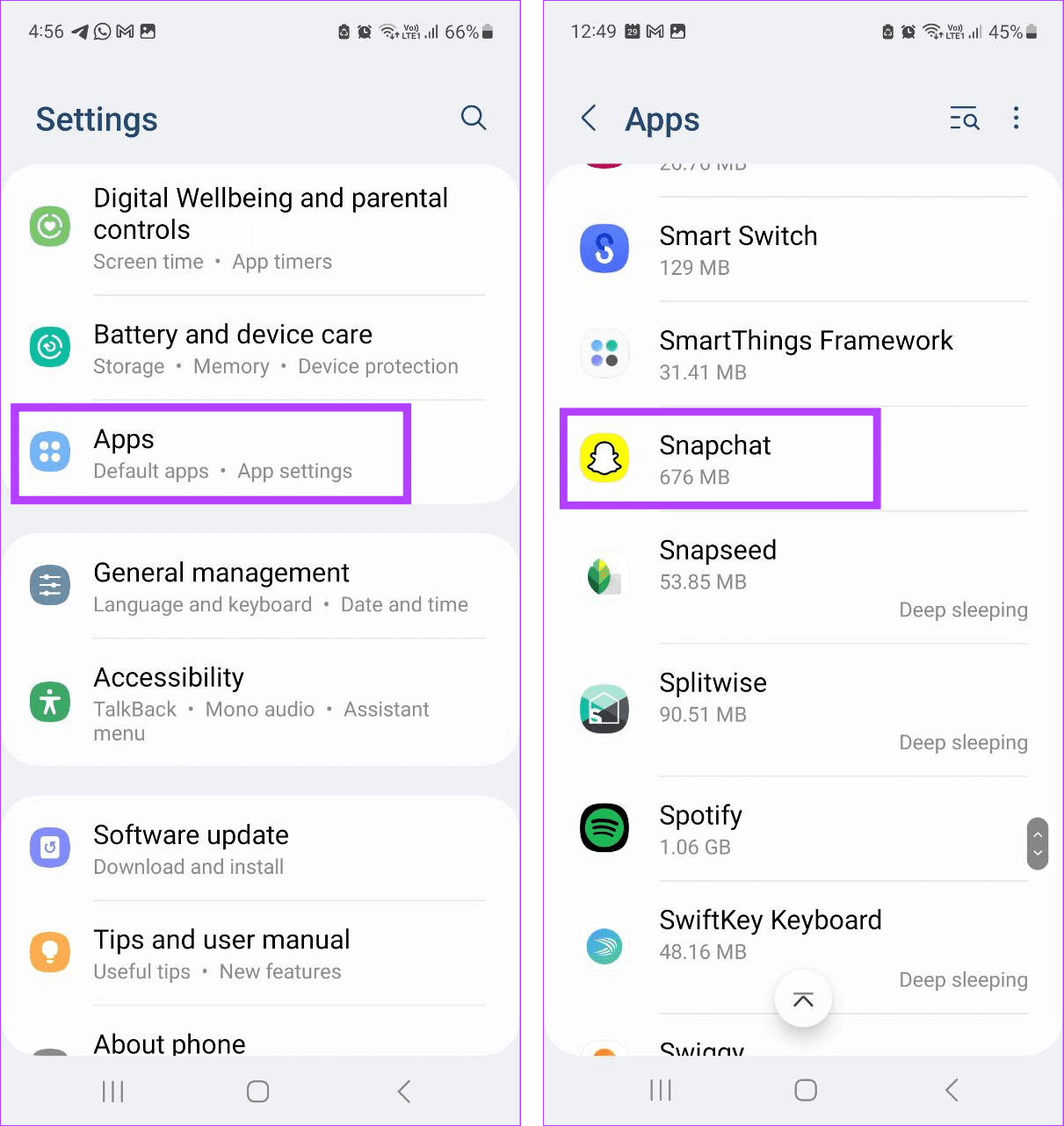
Étape 3 : Ensuite, appuyez sur Forcer l'arrêt.
Étape 4 : Lorsque vous y êtes invité, appuyez sur OK.
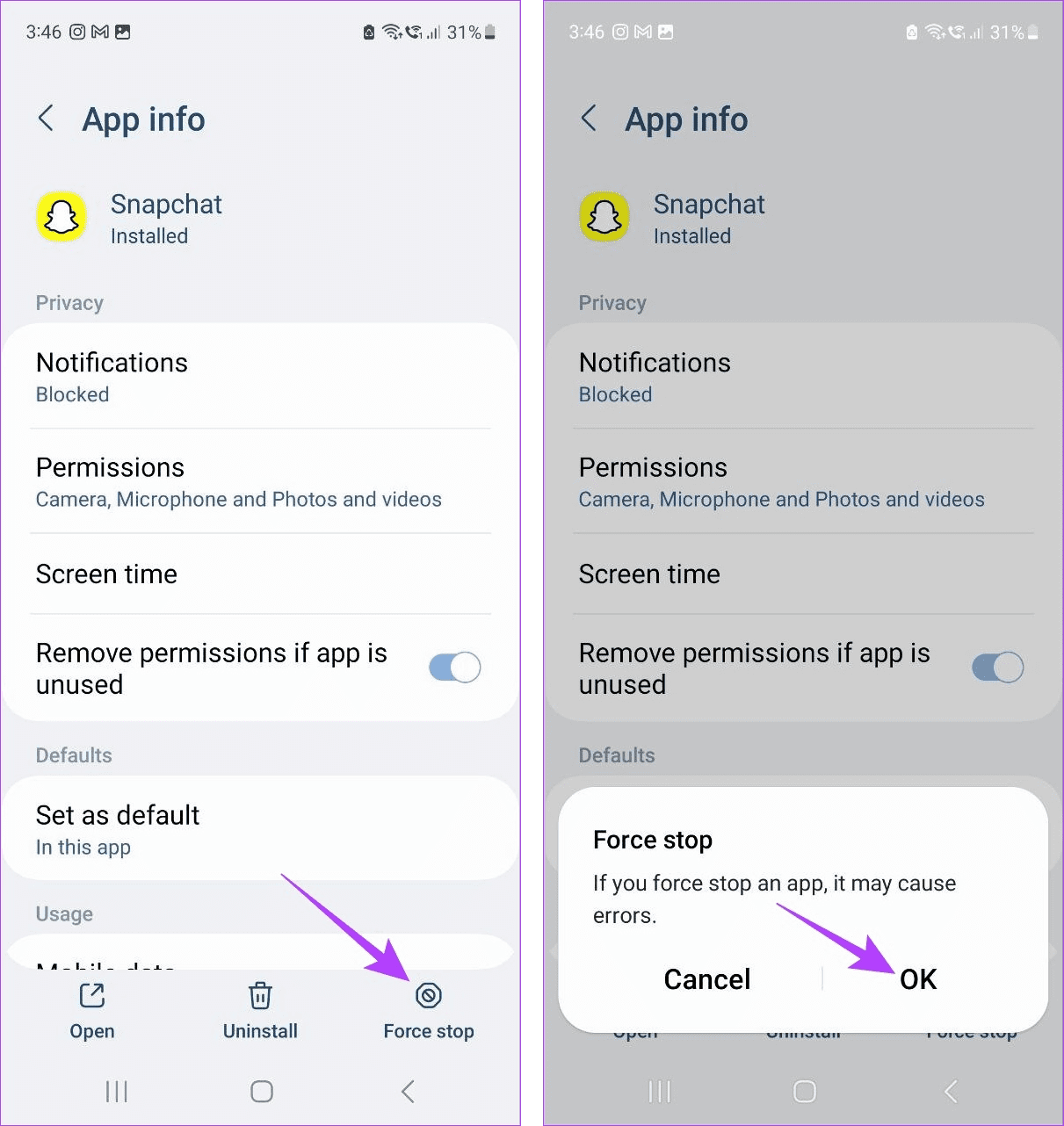
Cela forcera immédiatement l'arrêt de l'application sur votre appareil Android. Vous pouvez également répéter ces étapes pour forcer l'arrêt de toute autre application et réduire l'utilisation de la RAM sur Android.
2. Suppression des applications indésirables
Certaines applications peuvent démarrer et fonctionner en arrière-plan. Cela épuisera non seulement la batterie de votre appareil, mais occupera également de la mémoire supplémentaire. Si cette application n'est pas utilisée ou n'est plus nécessaire, désinstallez-la de votre appareil Android. Cela libérera de l'espace et de la mémoire sur Android. Voici comment procéder.
Conseil : Vous pouvez également désinstaller les mises à jour de certaines applications système sur votre appareil Android.
Étape 1 : Ouvrez les paramètres et appuyez sur Applications.
Étape 2 : Faites défiler les applications actuellement installées et appuyez sur celle qui vous intéresse.
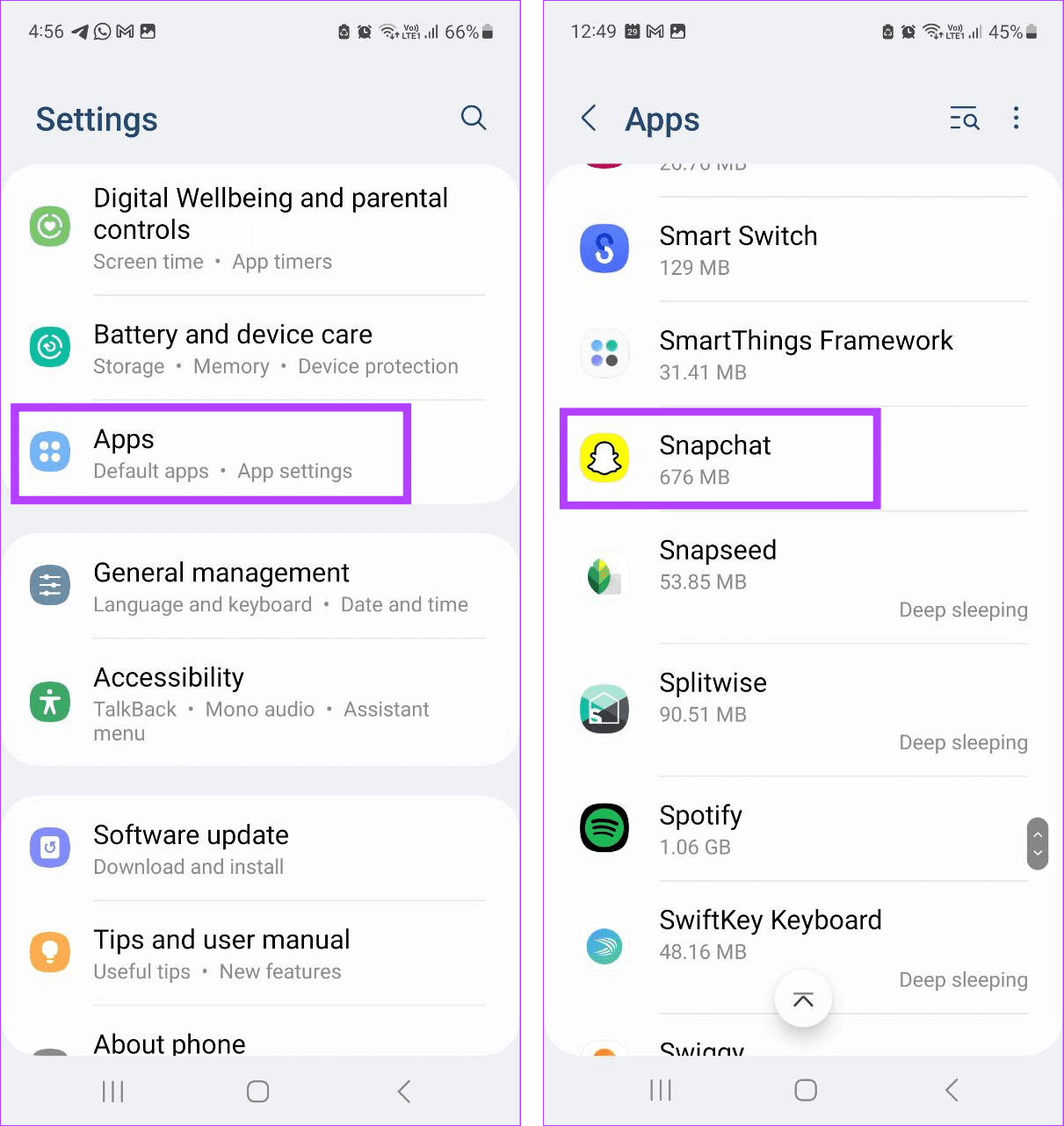
Étape 3 : Ici, appuyez sur Désinstaller.
Étape 4 : Lorsque vous y êtes invité, appuyez sur OK.
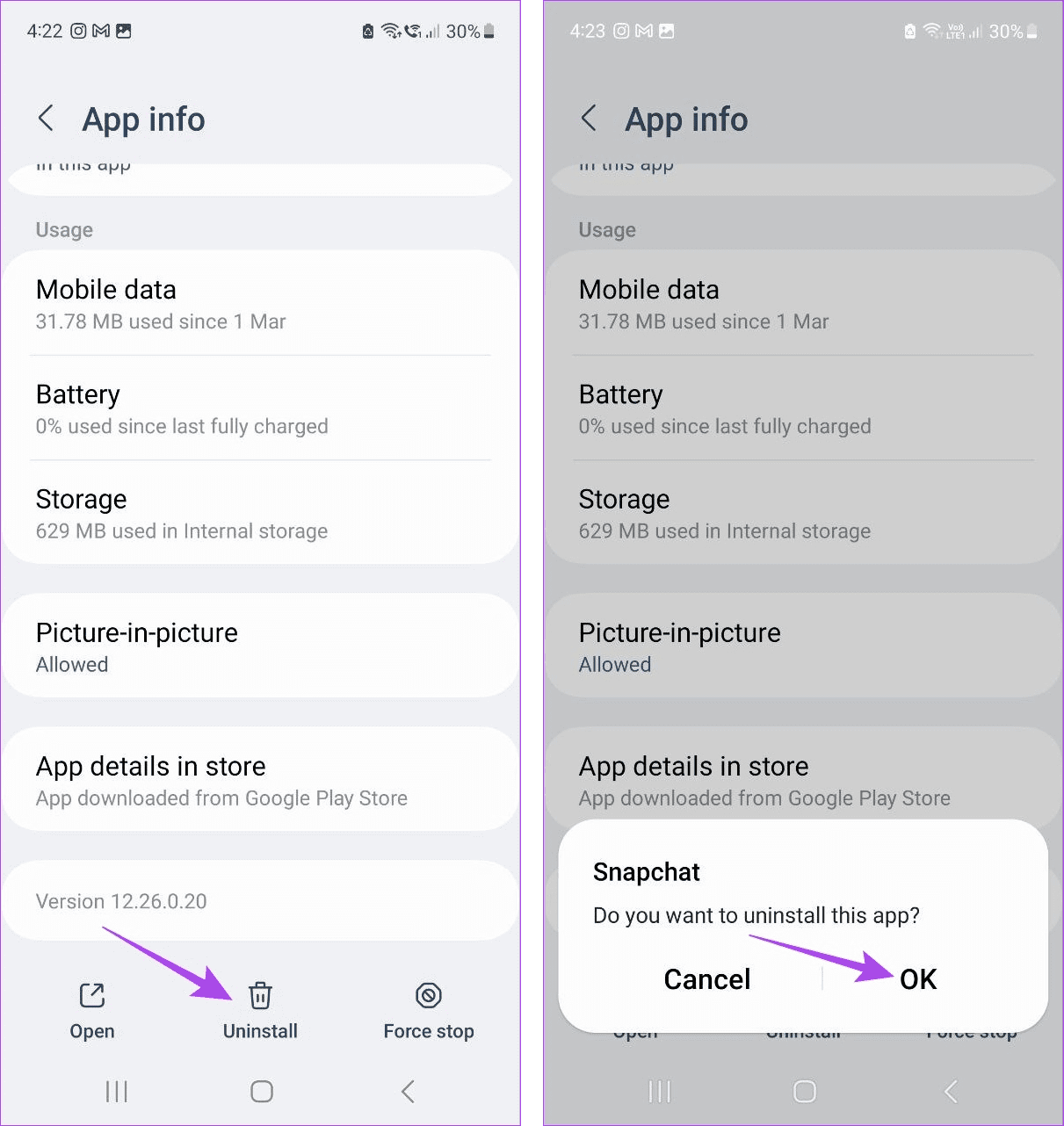
Attendez que la désinstallation de l'application soit terminée. Ensuite, revenez à la page Applications et désinstallez toute autre application inutilisée de votre appareil Android.
3. Fermeture des applications en arrière-plan
Vous pouvez facilement accéder aux applications actuellement ouvertes en arrière-plan à l'aide de l'option Récente. C'est un excellent moyen d'effectuer plusieurs tâches à la fois lorsque vous basculez entre plusieurs applications d'un seul coup. Cependant, ces applications peuvent occuper la mémoire de votre appareil et, au fil du temps, ralentir les processus. Pour éviter que cela ne se produise, fermez ces applications en arrière-plan sur votre appareil Android. Voici comment procéder.
Étape 1 : Appuyez sur l'icône Récent pour ouvrir les applications en arrière-plan.
Étape 2 : Maintenant, maintenez enfoncé et faites glisser votre doigt vers le haut jusqu'à ce que l'application disparaisse de l'écran.
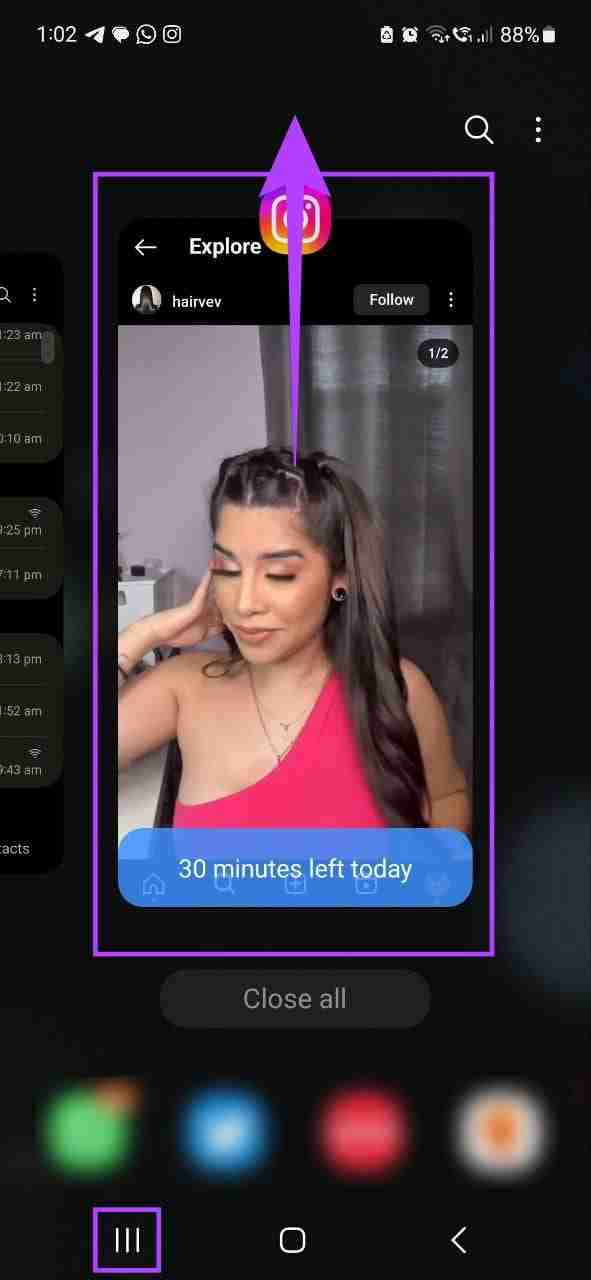
Répétez ces étapes pour fermer toutes les applications en arrière-plan actuellement ouvertes sur votre téléphone Android. Maintenant, appuyez sur l'icône de l'application correspondante pour rouvrir les applications requises.
4. Désactivation des animations téléphoniques
Les animations contribuent à animer votre expérience de navigation. Cependant, ils utilisent souvent trop de mémoire, surtout si vous utilisez en parallèle des applications gourmandes en RAM. Dans ce cas, désactivez les animations sur votre téléphone Android et revenez au look classique.
Pour ce faire, activez les options de développement sur votre appareil Android et suivez les étapes ci-dessous.
Étape 1 : Ouvrez les paramètres et appuyez sur Options du développeur.
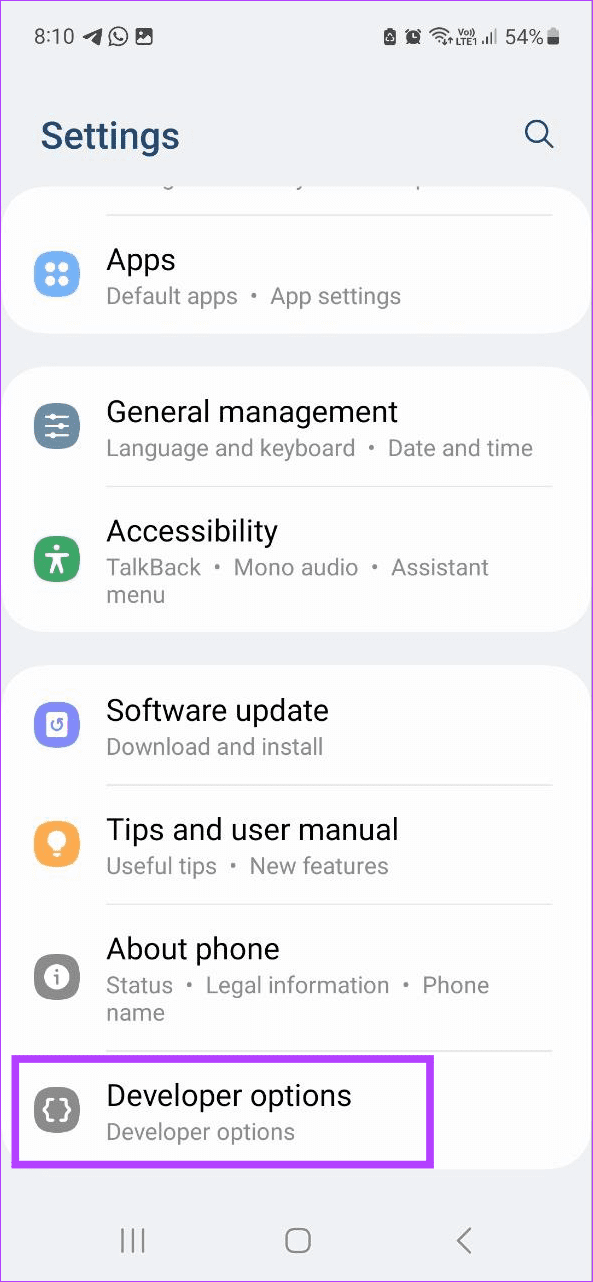
Étape 2 : Faites défiler vers le bas et appuyez sur l'échelle d'animation de la fenêtre.
Étape 3 : Ensuite, sélectionnez Animation désactivée.
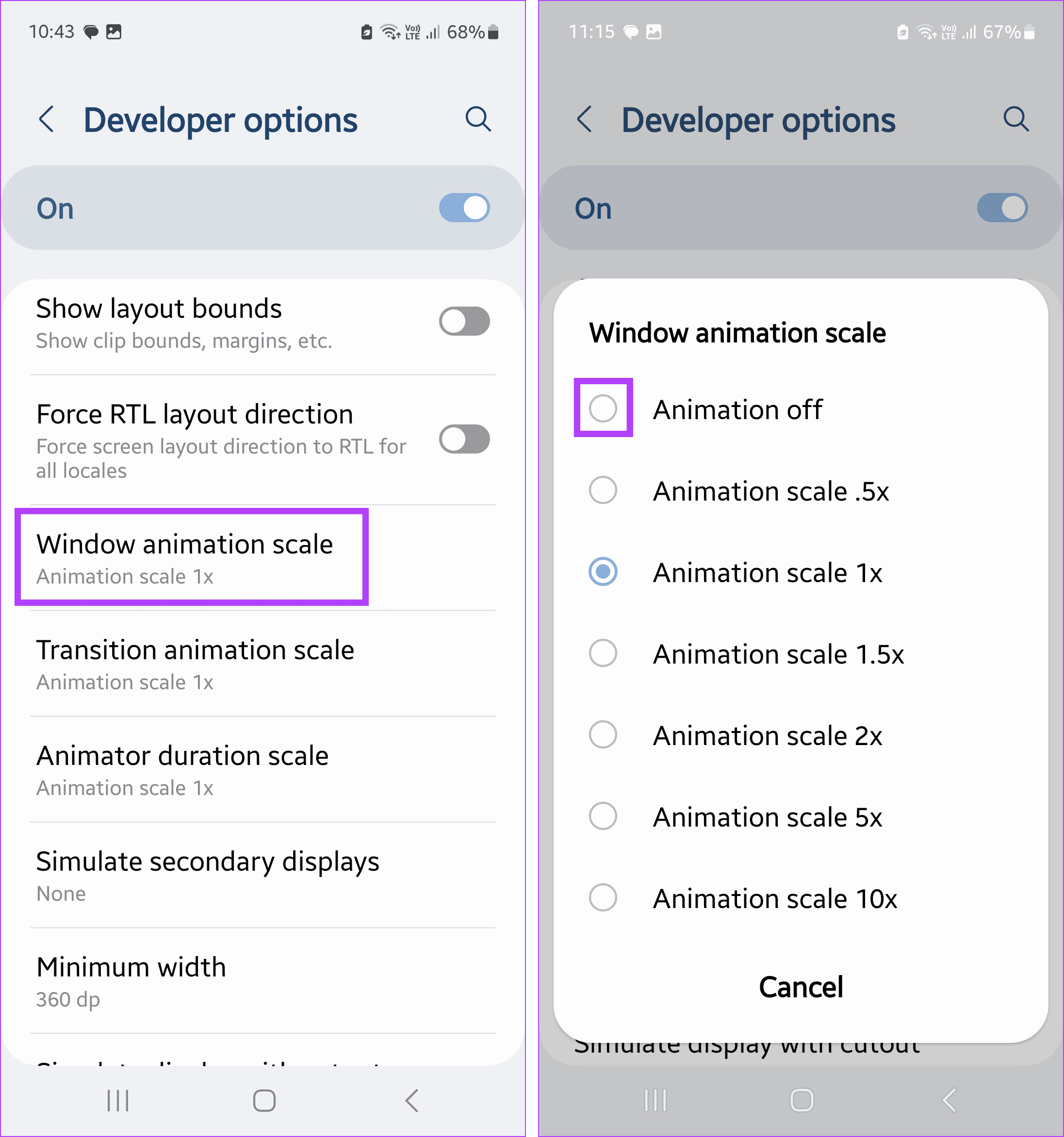
Étape 4 : Ensuite, appuyez sur l'échelle d'animation de transition.
Étape 5 : Lorsque vous y êtes invité, sélectionnez Animation désactivée.
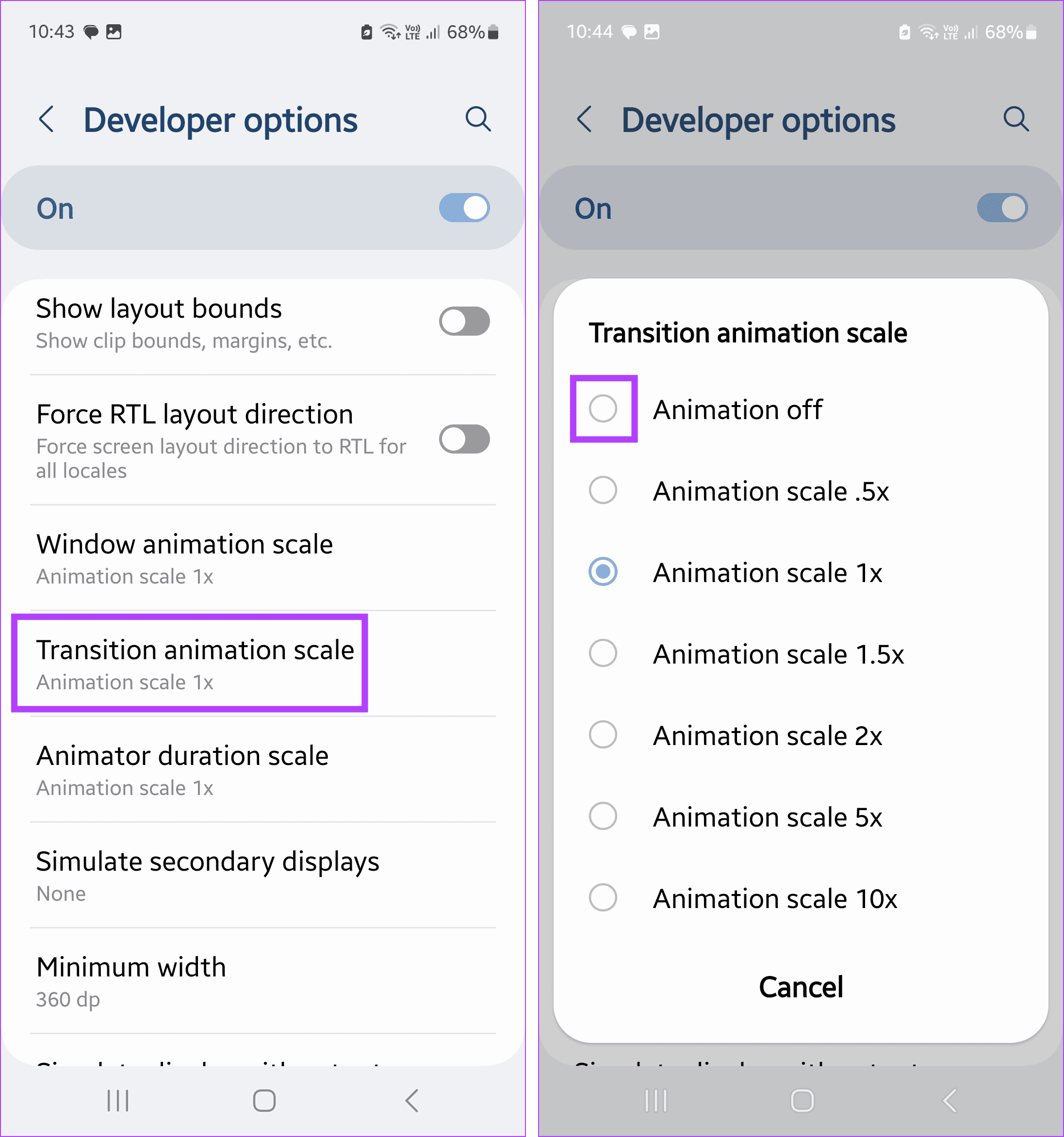
Étape 6 : Enfin, appuyez sur l'échelle de durée de l'animateur.
Étape 7 : Encore une fois, sélectionnez Animation désactivée.
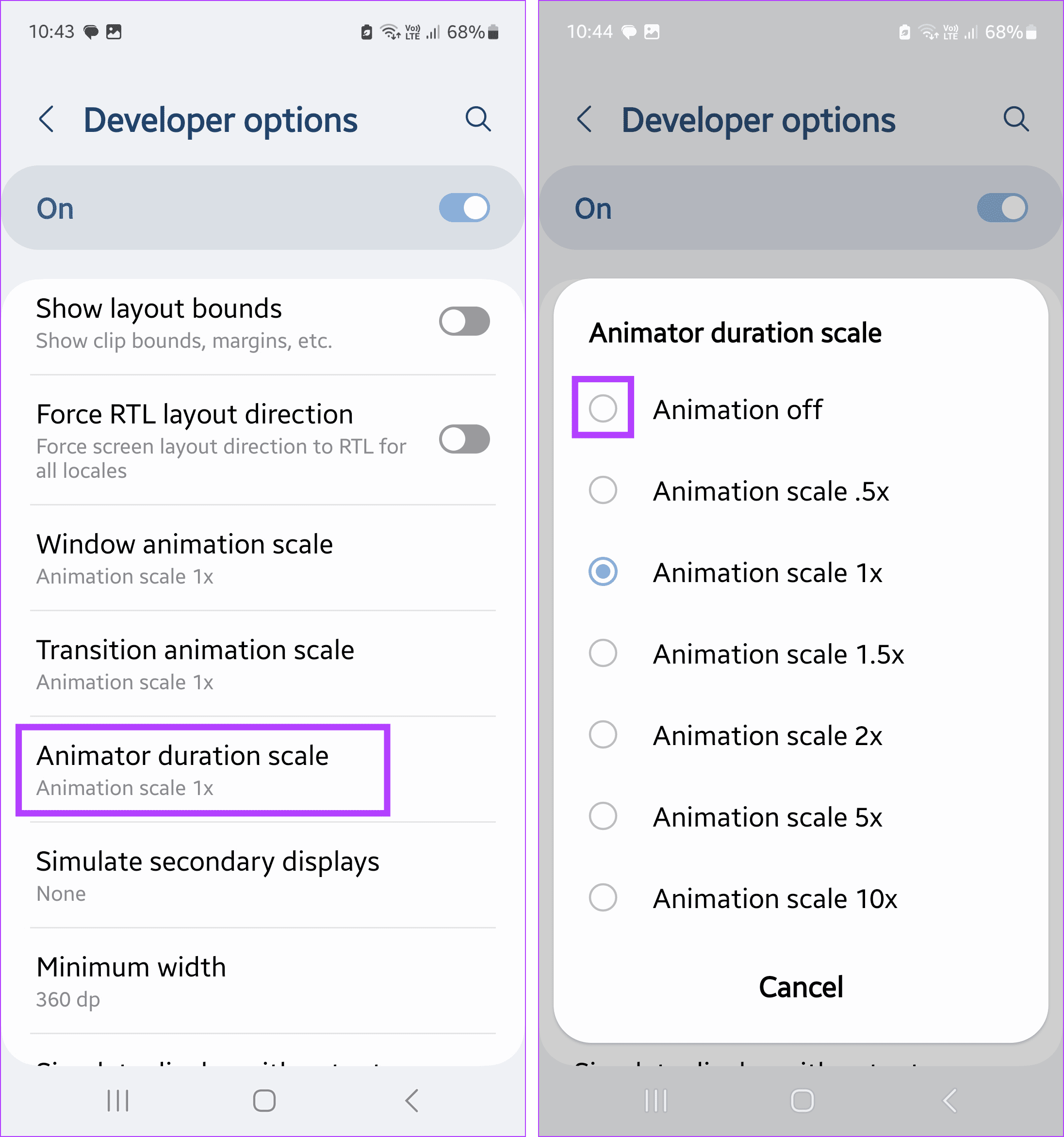
5. Suppression de widgets
La plupart des widgets Android se mettent à jour en arrière-plan pour vous montrer les informations les plus récentes. Cela fait que les applications associées restent également actives. Donc, si vous rencontrez un ralentissement du système après avoir récemment ajouté un widget, supprimez-le. Cela devrait réduire l'utilisation de la RAM sur Android et accélérer d'autres processus. Voici comment procéder.
Étape 1 : Sur l'écran d'accueil de votre appareil Android, localisez le widget concerné.
Étape 2 : Appuyez longuement dessus pour voir plus d'options.
Étape 3 : Ici, appuyez sur Supprimer.
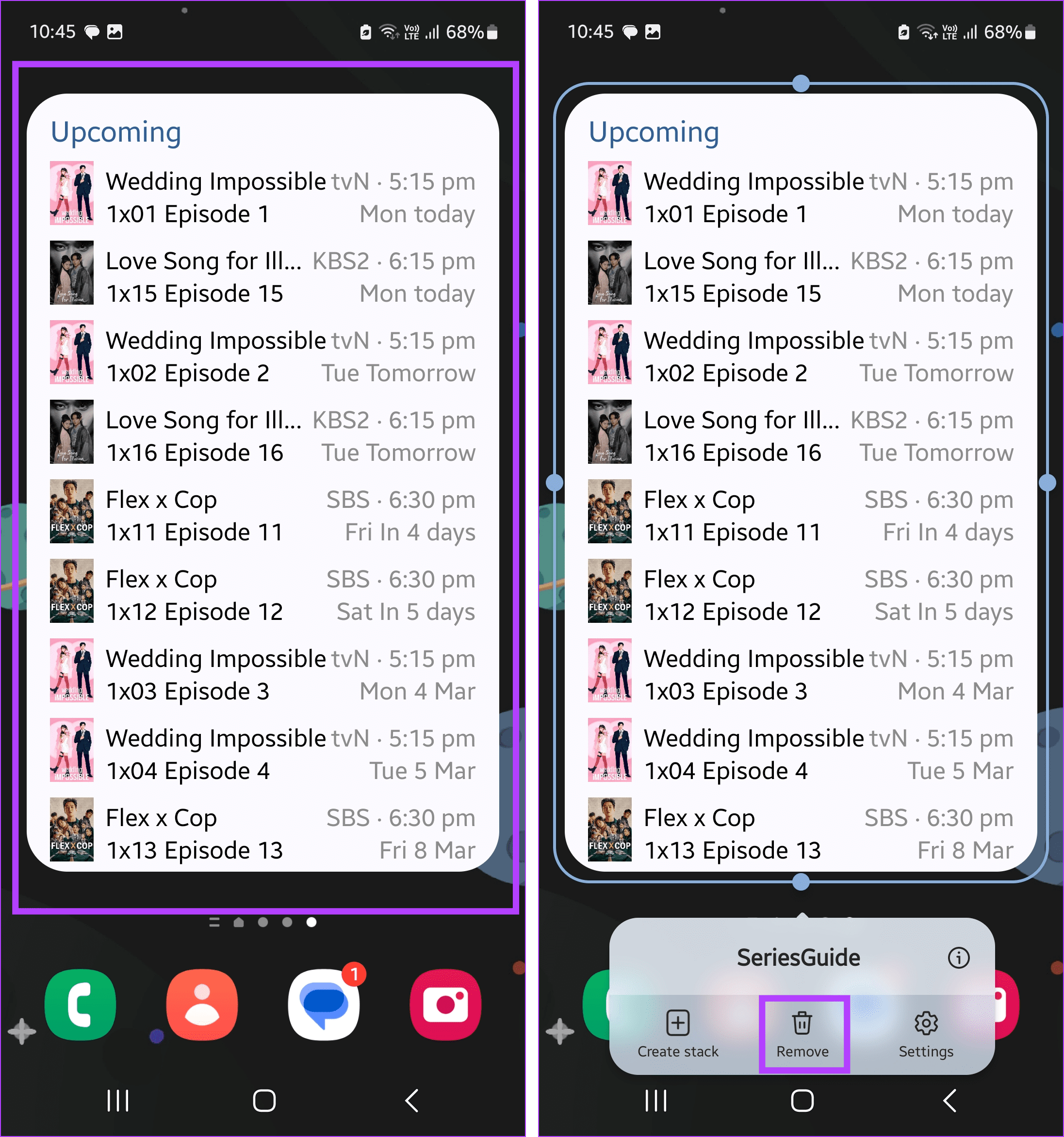
6. Utiliser un fond d'écran statique
De nos jours, la plupart des appareils Android sont préchargés avec des fonds d'écran animés qui changent automatiquement. C'est un excellent moyen de changer votre fond d'écran sans rien faire. Cependant, cela se fait au détriment de la mémoire de votre appareil et peut souvent la monopoliser pour télécharger et afficher le fond d'écran suivant.
Pour arrêter cela, définissez un fond d'écran statique. C'est peut-être moins amusant, mais cela aidera à libérer de la RAM sur votre appareil Android. Suivez les étapes ci-dessous pour le faire.
Étape 1 : Ouvrez l'écran de verrouillage de votre appareil Android et appuyez longuement dessus. Lorsque vous y êtes invité, saisissez le mot de passe ou le code PIN de votre appareil.
Étape 2 : Ensuite, appuyez sur Fonds d'écran en haut à gauche.
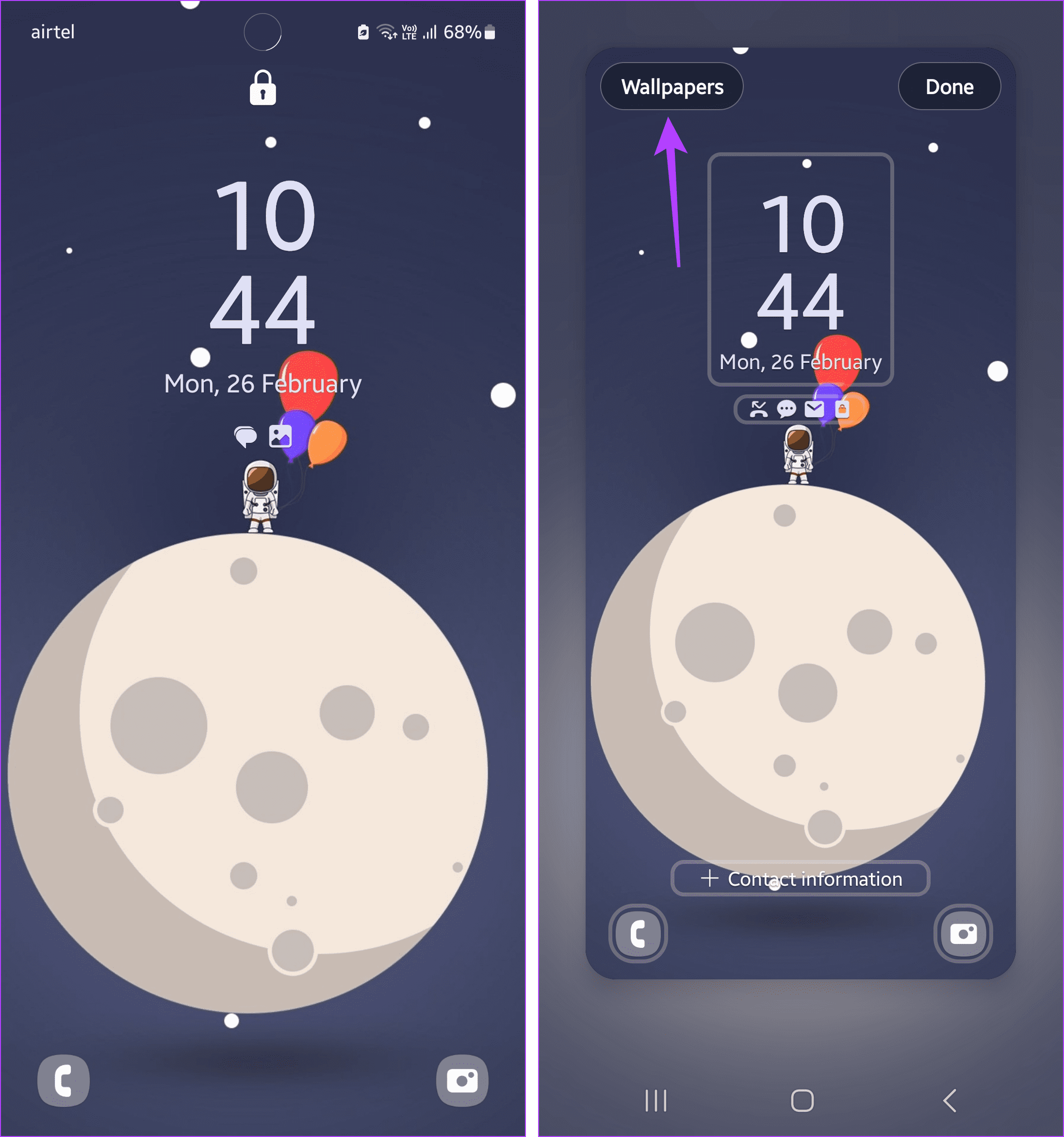
Étape 3 : Dans la liste des fonds d'écran, sélectionnez celui qui vous convient.
Étape 4 : Ici, voyez à quoi ressemble le nouveau fond d'écran. Une fois satisfait, appuyez sur Terminé.
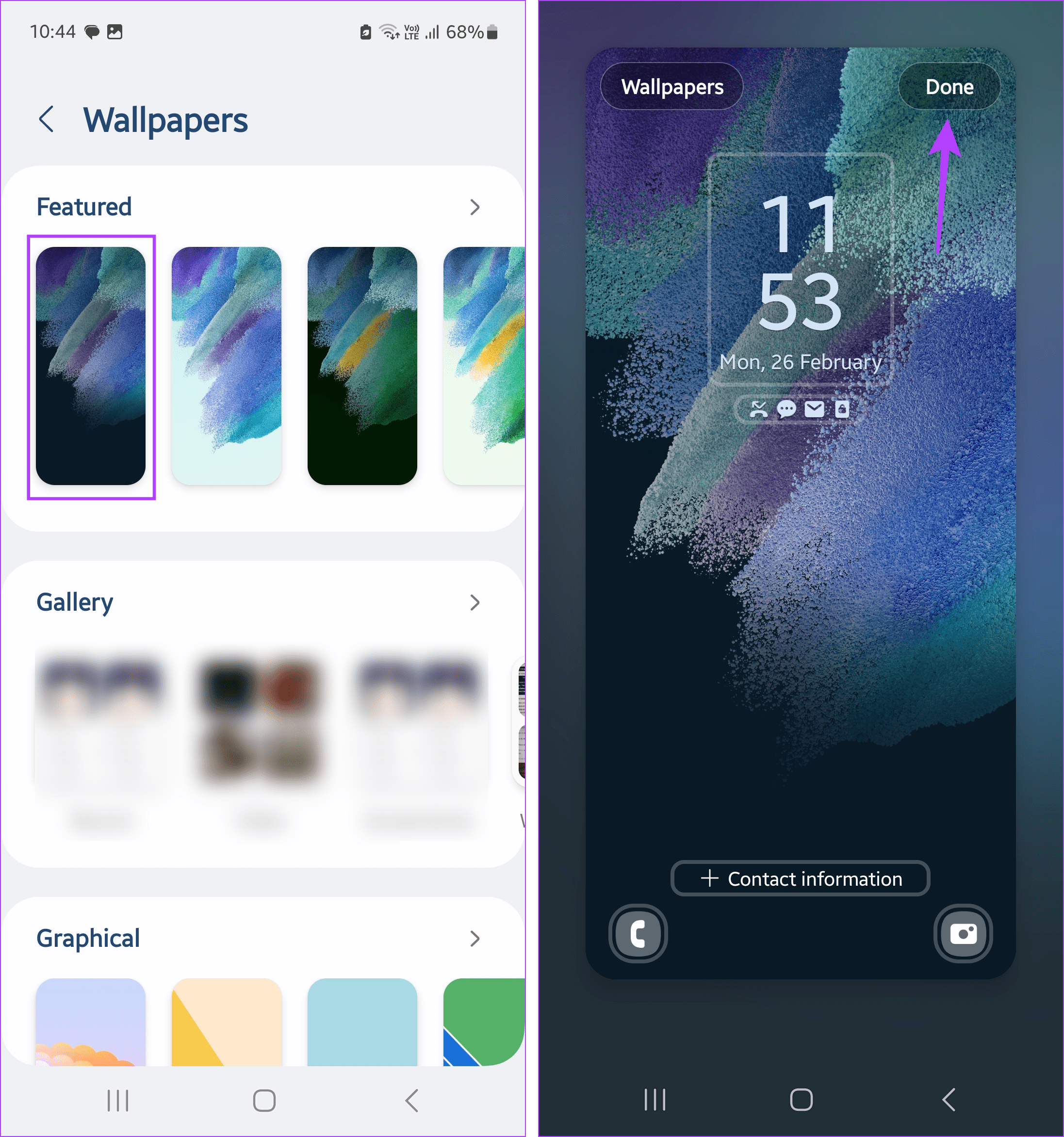
Cela changera le fond d'écran et définira le nouveau fond d'écran statique sur votre téléphone Android. Si vous disposez d'un arrière-plan en direct, vous pouvez également le modifier en statique pour réduire davantage l'utilisation de la mémoire sur votre appareil Android.
FAQ sur la réduction de la RAM sur les téléphones Android
La plupart des appareils Android sont intégrés avec des options permettant de vérifier et de voir votre utilisation actuelle de la RAM. Vous pouvez ensuite utiliser ces statistiques pour vider la RAM en conséquence. Si vous avez besoin d'une augmentation de la RAM, vérifiez si vous pouvez utiliser la RAM virtuelle. Nous vous déconseillons d’utiliser des applications tierces car elles peuvent accéder aux données de votre appareil et à toute autre information sensible.
Idéalement, un appareil Android devrait disposer de 2 Go à 4 Go de RAM pour rendre votre expérience de navigation fluide. Cependant, si vous jouez à des jeux ou utilisez simultanément trop d'applications gourmandes en tâches, optez pour des appareils dotés de 8 Go à 12 Go de RAM intégrée.
Libérez de la RAM sur Android
Les téléphones lents ou qui ne répondent pas peuvent être un véritable cauchemar à naviguer. Nous espérons donc que cet article vous a aidé à mieux comprendre comment effacer la RAM sur votre téléphone Android. Vous pouvez également consulter notre article sur la désactivation des capteurs de votre téléphone Android pour réduire davantage la consommation de mémoire de l'appareil.
-
 Comment supprimer vos données d'un site de recherche de personneCet article a été mis à jour pour la dernière fois le 24 février 2025. Beaucoup de gens ignorent qu'une quantité importante de leurs donné...Tutoriel logiciel Publié le 2025-04-21
Comment supprimer vos données d'un site de recherche de personneCet article a été mis à jour pour la dernière fois le 24 février 2025. Beaucoup de gens ignorent qu'une quantité importante de leurs donné...Tutoriel logiciel Publié le 2025-04-21 -
 Comment déguiser un iPad en ordinateur portableCet article mis à jour (publié à l'origine le 31 octobre 2019) explore comment transformer votre iPad en une alternative d'ordinateur portabl...Tutoriel logiciel Publié le 2025-04-21
Comment déguiser un iPad en ordinateur portableCet article mis à jour (publié à l'origine le 31 octobre 2019) explore comment transformer votre iPad en une alternative d'ordinateur portabl...Tutoriel logiciel Publié le 2025-04-21 -
 Comment nettoyer le cache de boîte aux lettres Mac? Comment le supprimer sur Mac?Ce guide explique comment effacer le cache de messagerie sur votre Mac, en résolvant des problèmes communs tels que les performances lentes et les pr...Tutoriel logiciel Publié le 2025-04-21
Comment nettoyer le cache de boîte aux lettres Mac? Comment le supprimer sur Mac?Ce guide explique comment effacer le cache de messagerie sur votre Mac, en résolvant des problèmes communs tels que les performances lentes et les pr...Tutoriel logiciel Publié le 2025-04-21 -
 Comment hiérarchiser l'allocation du WiFi aux appareils les plus nécessairesLes maisons modernes ont généralement plusieurs appareils connectés aux réseaux d'accès Wi-Fi simultanément, ce qui conduit souvent à une étan...Tutoriel logiciel Publié le 2025-04-19
Comment hiérarchiser l'allocation du WiFi aux appareils les plus nécessairesLes maisons modernes ont généralement plusieurs appareils connectés aux réseaux d'accès Wi-Fi simultanément, ce qui conduit souvent à une étan...Tutoriel logiciel Publié le 2025-04-19 -
 McAfee Antivirus Software Review: Est-ce suffisant? 【Fonction, prix】McAfee: un antivirus vétéran, mais est-ce le meilleur pour les mac? McAfee, un nom de longue date et réputé dans la cybersécurité, propose une suit...Tutoriel logiciel Publié le 2025-04-19
McAfee Antivirus Software Review: Est-ce suffisant? 【Fonction, prix】McAfee: un antivirus vétéran, mais est-ce le meilleur pour les mac? McAfee, un nom de longue date et réputé dans la cybersécurité, propose une suit...Tutoriel logiciel Publié le 2025-04-19 -
 OnePlus Watch 3 est reporté à avril en raison de problèmes drôlesAprès la sortie de la montre Smartwatch très attendue depuis longtemps, le plan d'achat peut nécessiter un léger ajustement. Un problème de pr...Tutoriel logiciel Publié le 2025-04-19
OnePlus Watch 3 est reporté à avril en raison de problèmes drôlesAprès la sortie de la montre Smartwatch très attendue depuis longtemps, le plan d'achat peut nécessiter un léger ajustement. Un problème de pr...Tutoriel logiciel Publié le 2025-04-19 -
 Conseils pour profiter au maximum de la fonction de robinet à l'arrière de votre iPhoneAu fil des ans, Apple a développé un grand nombre d'outils pour rendre l'utilisation des iPhones plus pratique. Bien que la fonction «tape...Tutoriel logiciel Publié le 2025-04-18
Conseils pour profiter au maximum de la fonction de robinet à l'arrière de votre iPhoneAu fil des ans, Apple a développé un grand nombre d'outils pour rendre l'utilisation des iPhones plus pratique. Bien que la fonction «tape...Tutoriel logiciel Publié le 2025-04-18 -
 Obtenez rapidement les mises à jour Windows 11 24h2, sautez la file d'attente en attenteDans le guide complet, Minitool vous guidera à travers la manière de contourner la ligne d'attente Windows 11 24h2 en utilisant la politique et l...Tutoriel logiciel Publié le 2025-04-18
Obtenez rapidement les mises à jour Windows 11 24h2, sautez la file d'attente en attenteDans le guide complet, Minitool vous guidera à travers la manière de contourner la ligne d'attente Windows 11 24h2 en utilisant la politique et l...Tutoriel logiciel Publié le 2025-04-18 -
 Conseils pour utiliser des points chauds de téléphonie mobile: comment éviter la surtension du trafic de donnéesUtiliser votre téléphone comme hotspot pour votre ordinateur portable en déplacement est pratique, mais les ordinateurs portables sont des porcs de d...Tutoriel logiciel Publié le 2025-04-18
Conseils pour utiliser des points chauds de téléphonie mobile: comment éviter la surtension du trafic de donnéesUtiliser votre téléphone comme hotspot pour votre ordinateur portable en déplacement est pratique, mais les ordinateurs portables sont des porcs de d...Tutoriel logiciel Publié le 2025-04-18 -
 Lequel est le meilleur par rapport à l'iPhone et à Android?Choisir entre iOS et Android: une comparaison détaillée Le marché du téléphone mobile est dominé par deux principaux acteurs: iOS et Android. Les ...Tutoriel logiciel Publié le 2025-04-17
Lequel est le meilleur par rapport à l'iPhone et à Android?Choisir entre iOS et Android: une comparaison détaillée Le marché du téléphone mobile est dominé par deux principaux acteurs: iOS et Android. Les ...Tutoriel logiciel Publié le 2025-04-17 -
 Safari ralentit sur Mac? Le secret pour accélérer safari!Le navigateur Safari fonctionne lentement? Un guide incontournable de l'accélération pour les utilisateurs de Mac! Safari est l'un des navi...Tutoriel logiciel Publié le 2025-04-17
Safari ralentit sur Mac? Le secret pour accélérer safari!Le navigateur Safari fonctionne lentement? Un guide incontournable de l'accélération pour les utilisateurs de Mac! Safari est l'un des navi...Tutoriel logiciel Publié le 2025-04-17 -
 Je pensais que je n'aurais jamais besoin d'un portefeuille avant que cela ne se produiseVous êtes dans un bon restaurant avec votre bien-aimé; Peut-être que vous appréciez tous les deux un joli steak. Après un certain temps, vous levez l...Tutoriel logiciel Publié le 2025-04-17
Je pensais que je n'aurais jamais besoin d'un portefeuille avant que cela ne se produiseVous êtes dans un bon restaurant avec votre bien-aimé; Peut-être que vous appréciez tous les deux un joli steak. Après un certain temps, vous levez l...Tutoriel logiciel Publié le 2025-04-17 -
 Comparaison entre McAfee et Mackeeper: Lequel est le meilleur? Comment choisir un logiciel antivirus?Choisir la bonne solution de cybersécurité pour votre Mac peut être délicat. Cette comparaison de McAfee et Mackeeper vous aide à décider entre une ...Tutoriel logiciel Publié le 2025-04-17
Comparaison entre McAfee et Mackeeper: Lequel est le meilleur? Comment choisir un logiciel antivirus?Choisir la bonne solution de cybersécurité pour votre Mac peut être délicat. Cette comparaison de McAfee et Mackeeper vous aide à décider entre une ...Tutoriel logiciel Publié le 2025-04-17 -
 7 applications de communication de sécurité que vous devez utiliserChoisir une application de messagerie se résume souvent à ce que vos contacts utilisent, surplombant un facteur crucial: la sécurité. Nous partageon...Tutoriel logiciel Publié le 2025-04-17
7 applications de communication de sécurité que vous devez utiliserChoisir une application de messagerie se résume souvent à ce que vos contacts utilisent, surplombant un facteur crucial: la sécurité. Nous partageon...Tutoriel logiciel Publié le 2025-04-17 -
 Le guide ultime pour étiqueter n'importe quel site WebBeyond Static: Annoter les pages Web avec facilité Le Web ne devrait pas être une expérience statique. Avec les bons outils, vous pouvez vous enga...Tutoriel logiciel Publié le 2025-04-17
Le guide ultime pour étiqueter n'importe quel site WebBeyond Static: Annoter les pages Web avec facilité Le Web ne devrait pas être une expérience statique. Avec les bons outils, vous pouvez vous enga...Tutoriel logiciel Publié le 2025-04-17
Étudier le chinois
- 1 Comment dit-on « marcher » en chinois ? 走路 Prononciation chinoise, 走路 Apprentissage du chinois
- 2 Comment dit-on « prendre l’avion » en chinois ? 坐飞机 Prononciation chinoise, 坐飞机 Apprentissage du chinois
- 3 Comment dit-on « prendre un train » en chinois ? 坐火车 Prononciation chinoise, 坐火车 Apprentissage du chinois
- 4 Comment dit-on « prendre un bus » en chinois ? 坐车 Prononciation chinoise, 坐车 Apprentissage du chinois
- 5 Comment dire conduire en chinois? 开车 Prononciation chinoise, 开车 Apprentissage du chinois
- 6 Comment dit-on nager en chinois ? 游泳 Prononciation chinoise, 游泳 Apprentissage du chinois
- 7 Comment dit-on faire du vélo en chinois ? 骑自行车 Prononciation chinoise, 骑自行车 Apprentissage du chinois
- 8 Comment dit-on bonjour en chinois ? 你好Prononciation chinoise, 你好Apprentissage du chinois
- 9 Comment dit-on merci en chinois ? 谢谢Prononciation chinoise, 谢谢Apprentissage du chinois
- 10 How to say goodbye in Chinese? 再见Chinese pronunciation, 再见Chinese learning

























